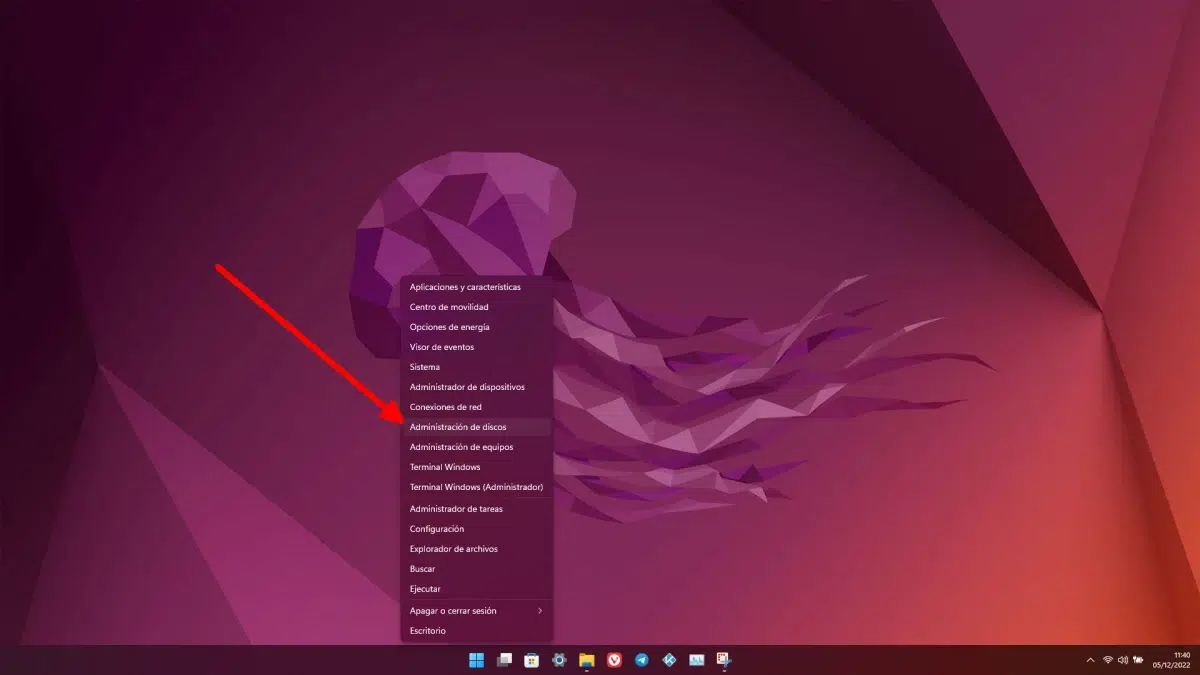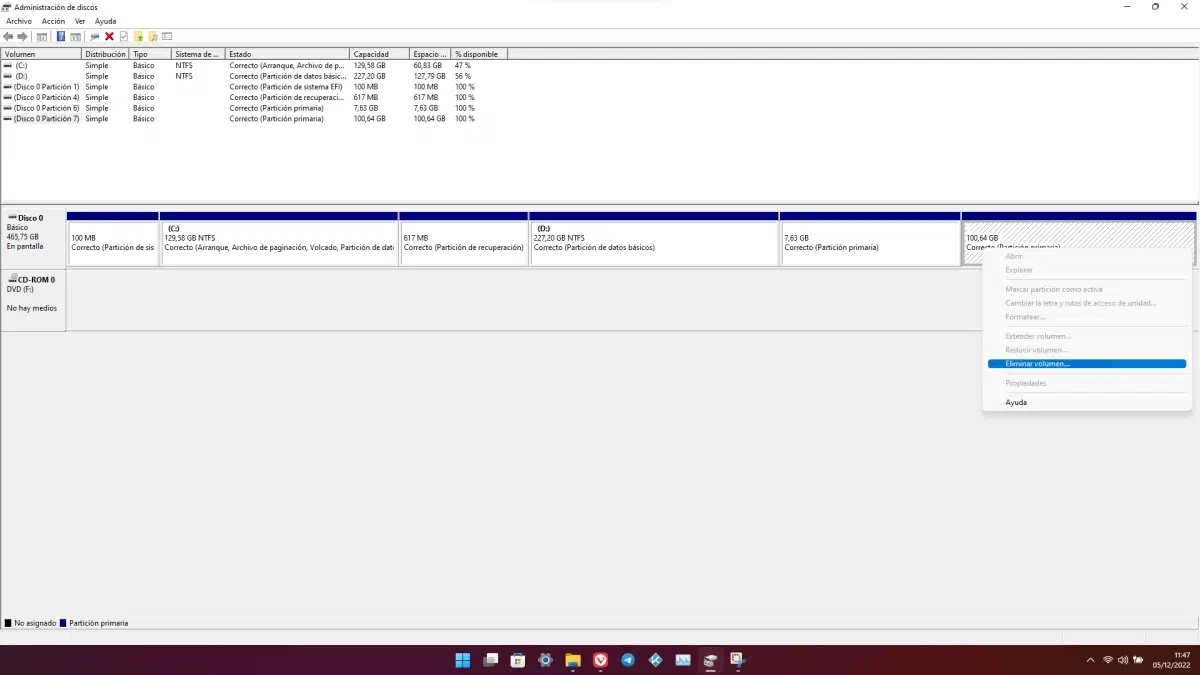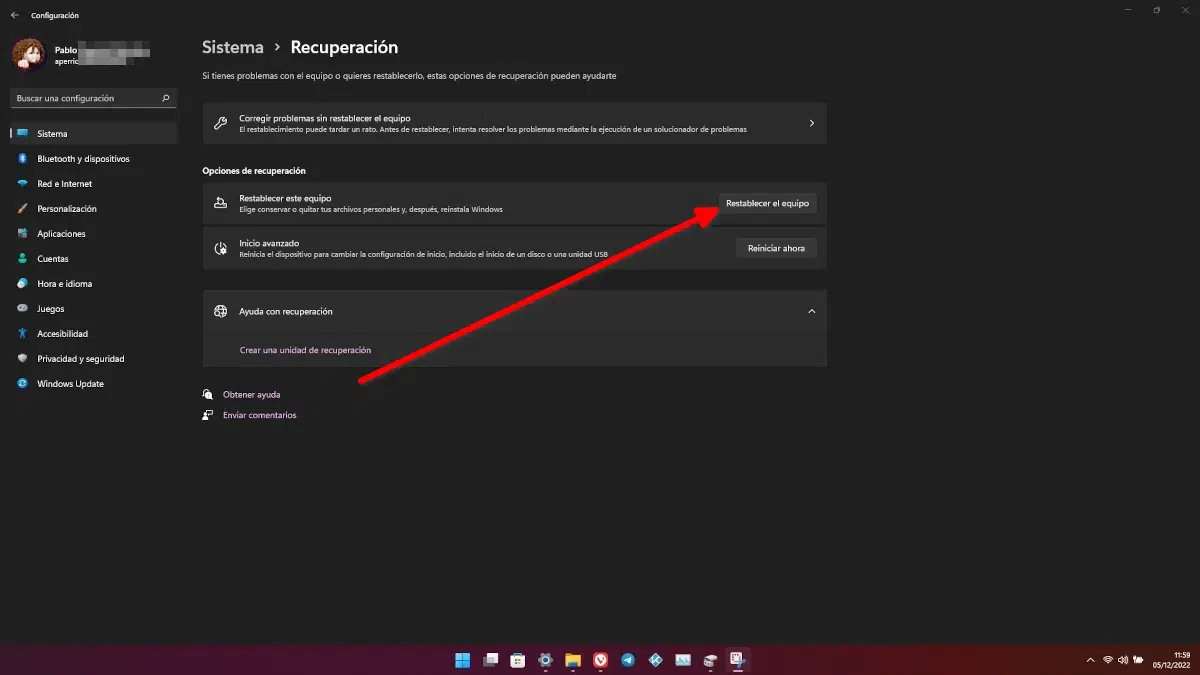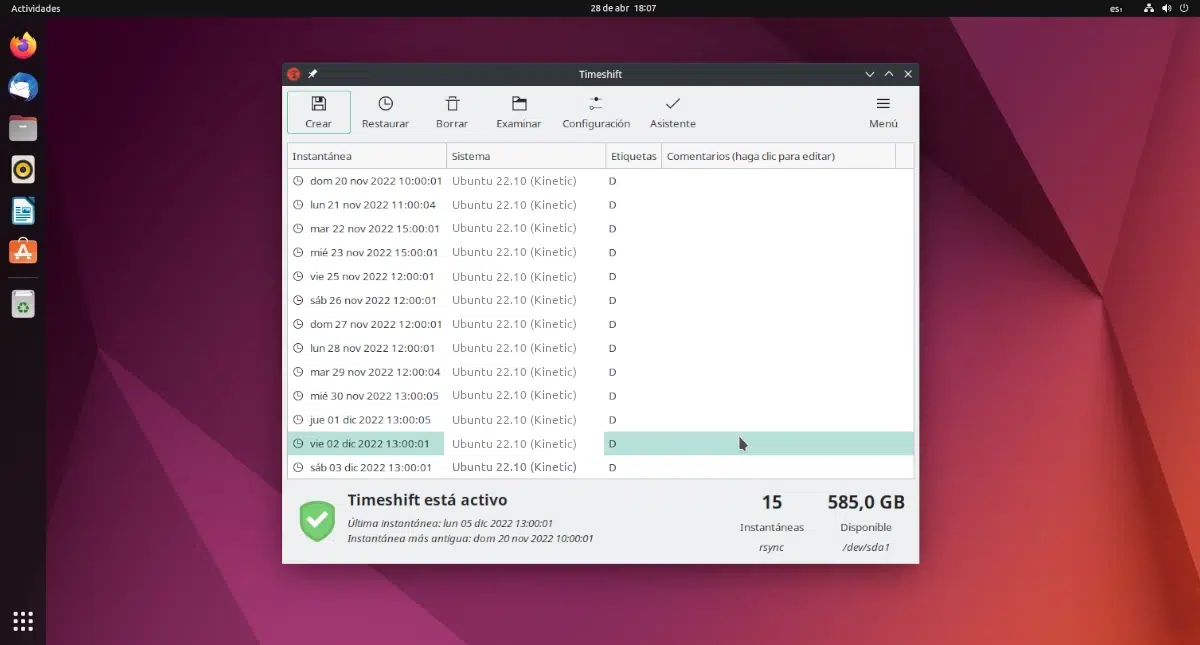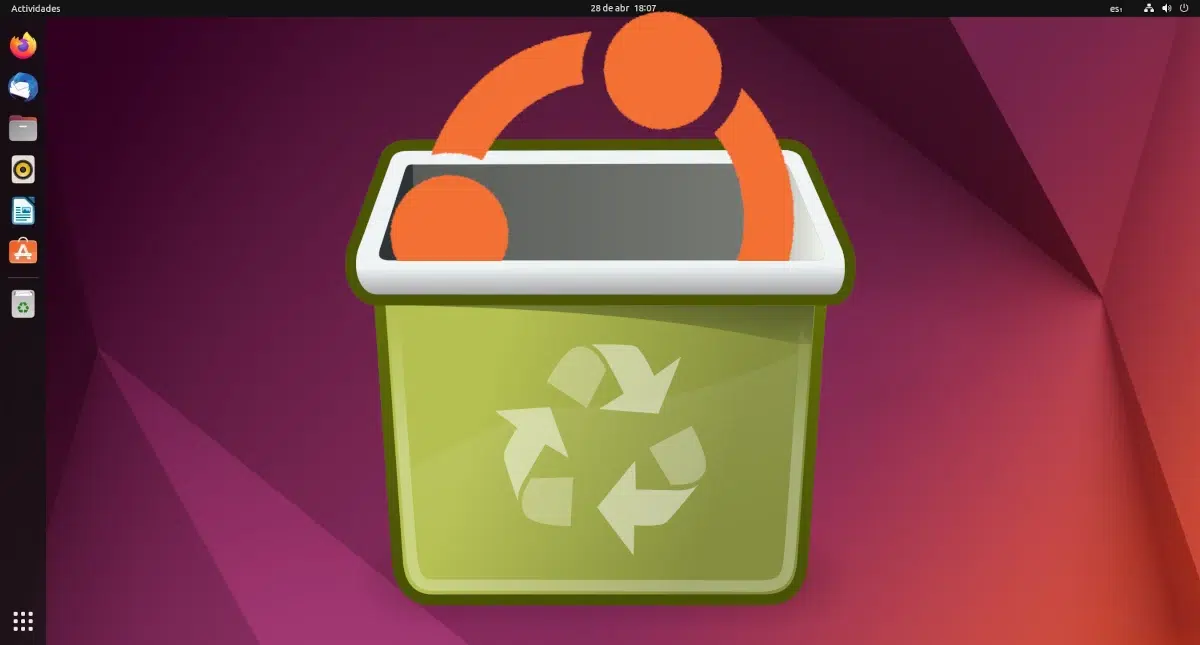
Haddii aad halkan timid, sababtoo ah waxaad ka fekereysaa inaad ka tagto Ubuntu. Sida marka aan rabno inaan ka baxno adeegga, waa inaan sharaxnaa sida loo uninstall Ubuntu, laakiin ma aha adigoon isku dayin inaad ku joojiso adiga oo siinaya macluumaadka ku habboon si aad ugu sii jirto nidaamkan qalliinka ee cajiibka ah ee xitaa magaciisa siinaya blog-gan. Ubuntu waa kan loogu isticmaalka badan yahay adduunka Linux, sabab, laakiin waan fahmi karnaa sababta uu qof doonayo inuu uga tago, gaar ahaan haddii uusan samayn.
Marka hore, dheh "ubuntu" ma aha barnaamij. Sidaa darteed, jawaabta su'aasha ah sida loo uninstall Ubuntu ma noqon doonto mid fudud. Waxaan ka hadleynaa nidaamka hawlgalka, iyo nidaamyada hawlgalka aan la uninstalled. Waa la tirtiri karaa, waxaa lagu beddeli karaa kuwa kale, waa la soo celin karaa Sidaa darteed, ka hor inta aynaan ogaan waxa aan gacanta ku hayno iyo waxa aan rabno inaan gaadhno.
Sida loo uninstall Ubuntu haddii aan isticmaalo dual-boot
Lahaanshaha laba nidaam oo ku shaqeeya isku kombuyuutar ayaa loo yaqaan laba-boot ama boot dual ah. Sannado badan ka hor, Ubuntu waxaa lagu rakibi karaa iyada oo la socota Windows ka rakibayaasha loo isticmaalo nidaamka Microsoft. Aad bay u habboonayd sababtoo ah waa la rakibi karaa oo waa la dejin karaa sida barnaamijka, laakiin taasi hadda waa wax la soo dhaafay. Hadda, si loo rakibo Ubuntu oo ay weheliso Windows, waa inaan ku samaynaa rakibaha rasmiga ah, ka taxaddar inaanan wax jabin ama haddii kale laga yaabo inaysan bilaabin Windows.
Marka la rakibo Ubuntu iyo Windows, ugu dambeyntii waa inaan ka dhignaa Ubuntu, si gaar ah GRUB, kan maamula bootka. Haddii aan si sax ah u samayno, marka la bilaabayo kombuyuutarka leh dual-boot waxaan arki doonaa GRUB, iyo waxa ku jira fursadaha lagu galo Ubuntu, fursadaha kombiyuutarka ama Windows.
Amaanada
Amaanada ma aha kuwa ugu quruxda badan: tirtir qaybta (-yada) halka Ubuntu ku yaal, isaga oo ka tagaya GRUB si uu u sii wado shaqadiisa. Sidan ayaanu ku soo celin doonaa booska uu Ubuntu haysto, laakiin si toos ah ugama bilaabmayo Windows; Daaqadaha waa in lagu doortaa gacanta boot kasta, haddii kale waxay isku dayi doontaa inay gasho Ubuntu iyo, maadaama aysan hadda jirin, waxay na siin doontaa qalad.
Haddii aanaan rabin in aan halis u galno in aan wax ka lumino Windows oo dhan waxaan rabnaa waa inaan soo ceshano booska ay adeegsato Ubuntu, waxa aan sameyno waa in aan aadno aaladda maareynta qaybta Windows oo, halkaas, tirtiro qaybta Ubuntu:
- Marka hore, waa in aynaan bilaabin hab kasta oo sidan oo kale ah iyada oo aan samaynin kaydinta dhammaan faylasha muhiimka ah.
- Iyada oo kaydinta hore loo sameeyay, waxaan xaq u gujinaa sumadda Windows oo aan doorano Maamulka Disk.
- Marka qalabku furmo, waa inaan helnaa qaybaha ay Ubuntu isticmaalayso, midigta ku dhufo oo tirtirto. Tan iyo markii aan go'aansanay inaan ku sii jirno GRUB halkan, ma ahan inaan taabano qaybta nidaamka EFI.
Macquul ahaan, waa wax aanan rabin inaan sameeyo, sidaa darteed ma bixin karo sawirro tillaabooyinka soo socda. Laakin, asal ahaan, waa aqbalida fariimaha digniinta. Marka la tirtiro, waxaan xaq u gujin doonaa qaybta Windows-ka waxaana bedeli doonaa cabbirkeeda si ay u qaadato wax kasta oo faaruq ah.
Sida aan sharaxnay, samaynta tan waxay soo kabanaysaa oo kaliya booska, laakiin waa tan ugu badan hubaal sababtoo ah waxaan uga tagaynaa kabaha sida ay tahay. Isku dayidda habab kale, wax walbaa waxay noqon doonaan kuwo ku habboon, laakiin waxaan ku dhammaan karnaa inaan lumino wax kasta oo sidoo kale ku jiray rakibaaddayada Windows.
Soo celinta Daaqadaha
Ikhtiyaar kale ayaa noqon lahaa dib u soo celinta daaqadaha oo aan ku duceyno in, tallaabo innagu cadhaysiin karta mararka qaarkood, ay "xado" bootloader our. Si tan loo sameeyo, gudaha Windows 11 waxaan aadi doonaa Settings / System / Recovery oo guji Dib u habeynta kombiyuutarka:
Markaad gujiso, daaqad ayaa soo bixi doonta oo noo ogolaan doonta inaan haysano faylalka, waana inaan dooranaa haa haddii aan rabno inaan kaydino faylalkayaga ama maya haddii aan rabno inaan ku laabano Windows 11 sida ka dib rakibidda xoqitaanka.
Waxa dhici kara, laakiin aan la dammaanad qaadin, waa in Windows keligiis go'aansado kabsado boot, beddel dalabkeeda, oo ka bilow mar kale Windows oo ha ka bilaabin GRUB. Haddii aan ku guuleysano, markaa waxaan sameyn karnaa wixii aan ku sharaxnay qodobkii hore, taas oo ah, tirtirta qaybaha ay Ubuntu isticmaasho, laakiin ka tagista EFI-da.
Waxa halkan lagu sharraxay waxay ku dhici karaan si kadis ah iyadoo la cusboonaysiinayo Windows, markaa haddii aynaan ku degdegin, waxaan sugi karnaa cusbooneysiin weyn oo bille ah si aan u aragno haddii bootku ku soo laabto meesha aan xiisayno.
dib u dajinta daaqadaha
Tani ma dhici doonto. Haddii waxa aan rabno ay tahay inaan isticmaalno Windows kaliya, dib u rakib nidaamka qalliinka waxay shaqayn doontaa hubaal. Halkan uma baahnid inaan ka taxaddarno wax kasta, maadaama waxa aan ka fikireyno ay ka soo bilowdaan xoq, nidaamkuna wuxuu la mid noqonayaa midka aan isticmaalno marka aan rakibno Windows. Si fudud, marka la maamulayo qaybaha waxaan tirtiri doonaa wax walba, inkastoo CD-ga rakibaadda aan sidoo kale isku dayi karno inaan xafidno faylasha. Macquul ahaan, waxaanu hore u samayn doonaa koobi kayd ah dhammaan dukumeentiyada muhiimka ah.
Sida loo uninstall Ubuntu oo loo rakibo distro kale
Haddii waxa aan rabno ay fudud yihiin isticmaal qaybin kale, geeddi-socodku wuxuu maraa wax ka fudud: kaydi xogta iyo dukumentiyada ugu muhiimsan oo ka bilow xoq.
Waxay noqon kartaa ka fogow rakibidda meel eber ah Marka la samaynayo distro-hopping (ka bood qaybinta qaybinta kale) haddii ka hor intaan la rakibin aan samaynay qaybinta gacanta oo aan abuurnay ugu yaraan hal qayb oo dheeri ah oo leh barta buurta ee guriga / guriga. Halkaas ayaa lagu kaydin doonaa dhammaan xogtayada iyo goobaha, waana fikrad fiican iyo fikrad xun isla mar. Waxa wanaagsan ayaa ah in aan dhammaan faylalkayaga iyo goobahayaga halkaa ku haysanno, laakiin waxa xun ayaa ah in qaabayntu aanay ahayn tan ugu fiican rakibaaddayada cusub oo ay jiri karaan faylal aan loo baahnayn. Waxaan dib u dajin karnaa qayb ka mid ah qaabeynta annaga oo riixaya Ctrl + H si aan u tuso faylasha qarsoon oo aan meesha uga saarno galka aan u baahnayn.
Qarsoodi halkan waa, marka hore, in la abuuro xijaab leh / home mount point marka la rakibayo distro, iyo marka labaad, marka la rakibo mid cusub, ku laabo gacanta qaybsan oo ha calaamadin / guriga qaabaynta.
Sida loo soo celiyo Ubuntu adigoon lumin xogta
Nasiib darro, Ubuntu ma laha doorasho dib u soo celinta sida Windows, laakiin Linux waxay leedahay doorashooyin, sida isticmaalka TimeShift. Asal ahaan, waxa ay tahay in aan samayno waa in aan diyaarino qayb ka mid ah si nuqulo kaabta lagu sameeyo inta jeer ee gaar ah. Xitaa haddii ay jiraan kayd badan, booska waxaa la isticmaali doonaa hal mar oo keliya; Laga soo bilaabo tan labaad, waxa barnaamijku sameeyo waa abuurista calaamadaha ama isku xirka calaamadaha faylalka.
Doorasho kale waa soo deji sawirka nidaamka hawlgalka, Ka boot USB, bilow habka rakibidda, dooro qaybinta gacanta oo ha hubin in aad qaabayso qaybaha Ubuntu. Waxa aan halkan ku samayn doono waa dib-u-soo-celinta nidaamka hawlgalka ee korka kan hadda jira. Haddi aynaan niyadda ku qabin in aan lumino macluumaadka sababtoo ah waxaan rabnaa inaan ka bilowno xoq, waxaan u ogolaan karnaa inay si toos ah u sameyso ama calaamadee qaybaha si ay u habaysan yihiin.
Dhibaatadu ma desktop-ka? Beddel
Ubuntu, in kasta oo ay u jiraan nidaamka hawlgalka ugu weyn, dhab ahaantii waa saldhigga. Nidaamyo badan oo ka hawlgala "waa" Ubuntu, maantana way jiraan 9 dhadhan rasmi ah. Haddii waxa aadan ka helin Ubuntu ay tahay is-dhexgalka isticmaalaha ama codsiyadiisa, waxa aadan jeclayn waa GNOME. Inta u dhaxaysa dhadhanka rasmiga ah waxaanu sidoo kale dooran karnaa:
- KDE / Plasma: Kani waa desktop-ka loo qaabeeyey inuu noqdo mid wax soo saar leh inta uu yahay mid fudud oo la beddeli karo. Waa ta ay isticmaalaan Kubuntu iyo Ubuntu Studio.
- LXQt: Waa desktop-ka fudud oo loogu talagalay in badanaa loogu isticmaalo kooxaha kheyraadka hooseeya. In kasta oo markii hore aanay ahayn wax la beddeli karo, haddana marka uu waqtigu sii socdo waxa ay noqonaysaa mid aad loo beddeli karo. Waa desktop-ka ay Lubuntu isticmaasho.
- XfceKani waa desktop kale oo fudud. Aragtidu waxay ku socotaa in ay wax yar ka yar tahay wax lagu beddeli karo LXQt, laakiin sidoo kale la beddeli karo. Waa desktop-ka ay Xubuntu isticmaasho.
- Budgie: Mashruucu waa da'yar, wuxuuna la mid yahay GNOME oo leh wax-ka-beddelid si uu naqshadiisu u ekaado mid casri ah. Waa desktop-ka ay Ubuntu Budgie adeegsato.
- MATE: magacan, Martin Wimpress wuxuu isku dayay inuu sameeyo isticmaalayaasha Ubuntu kuwaas oo doorbida kuwa caadiga ah ee aan lagu qasbin isticmaalka Midnimada. Waxay isticmaashaa naqshada Ubuntu ka hor 2010, iyada oo la cusbooneysiiyay taas oo ka dhigaysa mid ka sii fiican sanad kasta, waana kan ay isticmaasho Ubuntu MATE.
- Midnimada: Mashruucan asal ahaan waxaa naqshadeeyay Canonical, laakiin way u daayeen si ay ugu noqdaan GNOME. Horumariye dhalinyaro ah ayaa soo kabsaday oo dib ayay u soo noolaatay. Waa midda ay adeegsato Ubuntu Unity.
- ukui: Mashruuc-kan waxaa sameeyay mashruuc u gaar ah, waxaana ugu horreyn loogu talagalay dadweynaha Shiinaha. Waa waxa Ubuntu Kylin isticmaalo.
Macluumaad dheeraad ah oo ku saabsan sida loo rakibo kombuyuutarrada kale, Halkan.
Kuwa aan rasmiga ahayn waxaa sidoo kale jira nooc leh qorfe, mid kale oo leh Deepin, mid kale oo leh Sway ... ma aha in la xuso mashaariicda sida Linux Mint.
Haddii waxa aan dhab ahaantii rabno in aan isticmaalno interface kale, waxa aan sameyno waa waxa lagu sharaxay barta ku saabsan sida loo soo celiyo, laakiin isticmaalaya image ISO cusub.
Waxaan rajeyneynaa in xulashooyinka lagu sharraxay maqaalkan aad ka heshay jawaab su'aashaada ku saabsan sida loo uninstall Ubuntu. Laakiin sidoo kale waxaan ku guuleysanay inaan ku qancino inaad joogtid.